Get Last Row Index
Excel の指定した列の最終行を取得します。
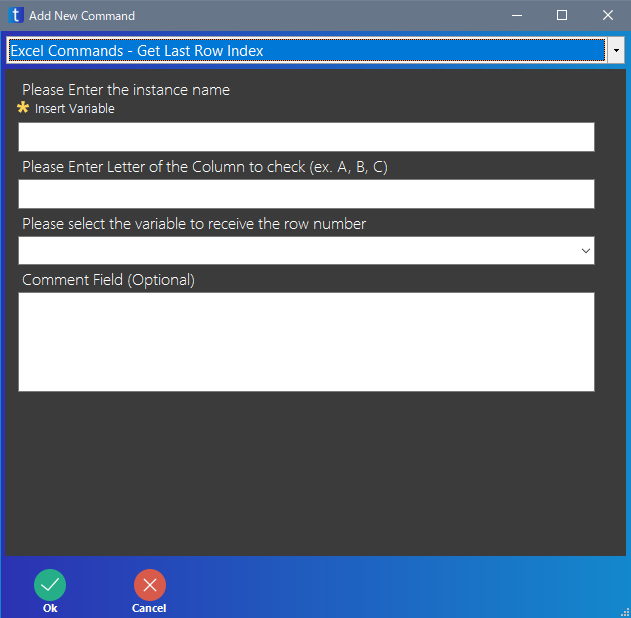
| 項目 | 意味 |
|---|---|
| Please Enter the instance name | 操作する Excel のインスタンス名を入力します インスタンス名は Create Excel Application で指定したものを入力してください |
| Please Enter Letter of the Column to check | 行数を調べたい行を入力します 「A」や「B」のように入力してください |
| Please select the variable to recieve the row number | 行数を代入する変数名を入力します Variable Manager で作成した変数ならば、右端の▼をクリックすると選択できます (バージョン 3.3.0.0 では選択できません、バージョン 3.4.0.0 で修正されました) |
| Comment Field (Optional) | コメントを入力します 入力しなくても良いです |
Please Enter Letter of the Column to check は 1 つの行だけを指定してください。複数の行は同時に調べることはできません。
Please select the variable to recieve the row number で指定する変数は、[ ] (変数名を意味するマーカー) で囲まなくても良いです。
バージョン 3.4.0.0 時点では不具合があり、正確に取得できない気がします。
例えば、下のような Excel ファイルの場合、Please Enter Letter of the Column to check に A ~ E のどの列を指定しても、最も行数が多い A 列の 4 という値が取得できてしまいます。
さらに言うと、適当な数字を入力しても、そもそも空欄でも 4 という値が取得できてしまいます。
| A | B | C | D | E | |
|---|---|---|---|---|---|
| 1 | 1 | 1 | |||
| 2 | 2 | 2 | 2 | ||
| 3 | 3 | 3 | 3 | ||
| 4 | 4 |